xp系统一键安装图文详解,电脑故障
导读:电脑故障电脑故障 系统一键安装" border="0" height="442" src="/d/file/pc/20210801/2021042511284412936.jp维修工上门服务itm专利知识产权版那个公司的。


自己怎么重装XP系统呢?对于没有装机经验的小白用户来说,重装系统简直就是麻烦事。其实重装系网站seo优化培训统并没有大家现象的麻烦,而且现在网络也有很多一键重装系统软件,可以协助我们快速执行重装系统XP。下面,小编就给大家介绍一下重装系统XP的操作步骤。 xp系统一键安装下载地址:
xp系统一键安装图文详解:
1,先对电脑内的重要文件做好备份,打开网页搜索引擎搜索“小白系统官网”,到官网内下载小白一键重装系统。
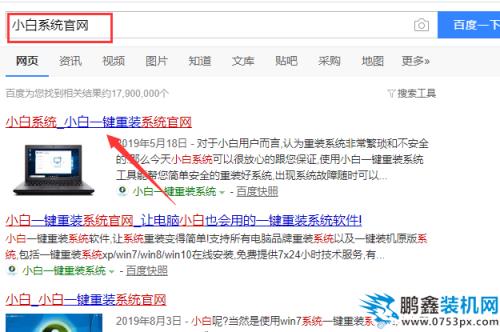
2,关闭杀毒软件,打开小白一键重装系统,小白会先对电脑环境进行检测。

网站建设公司3,等待小白对电脑环境检测完成后,进入系统选择界面,这里选择需要安装的XP系统点击“安装此系统”下一步。
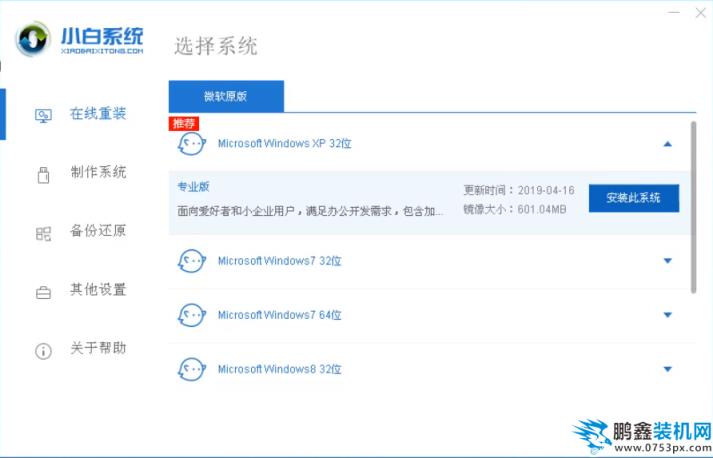
4,进入装机软件选择页面,勾选的软件会安装在新系统内。
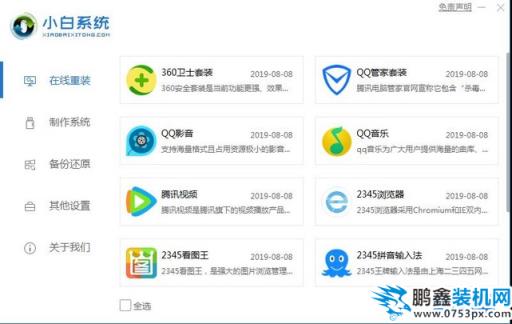
5,以上步骤完成后,小白执行XP系统镜像下载,等待XP系统镜像下载完成后电脑会自动重启执行系统重装。
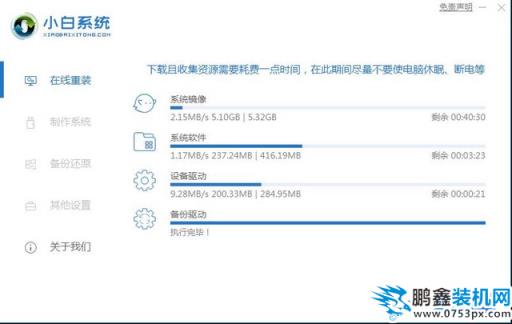
6、等待进入pe系统后,软件自动下载安装,耐心等待安装,自动重启即可。
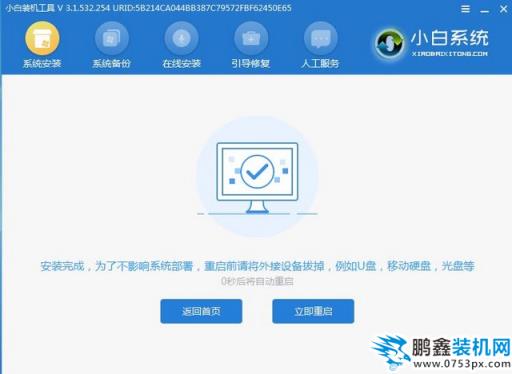
7,系统重装完成后,电脑进入XP桌面。
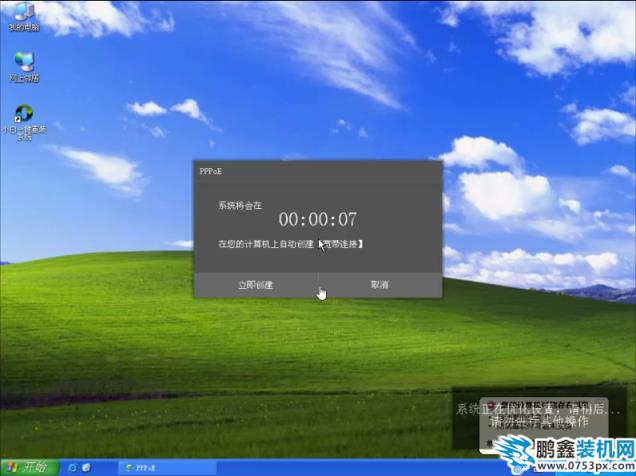
以上就是XP系统一键重装的选项操作流程了。
声明: 本文由我的SEOUC技术文章主页发布于:2023-06-26 ,文章xp系统一键安装图文详解,电脑故障主要讲述一键,详解,电脑故障网站建设源码以及服务器配置搭建相关技术文章。转载请保留链接: https://www.seouc.com/article/it_19947.html

















